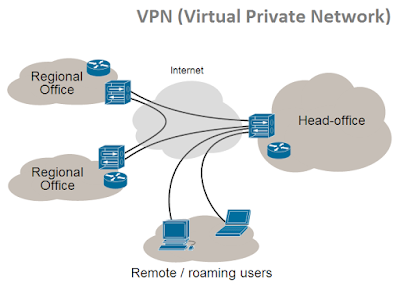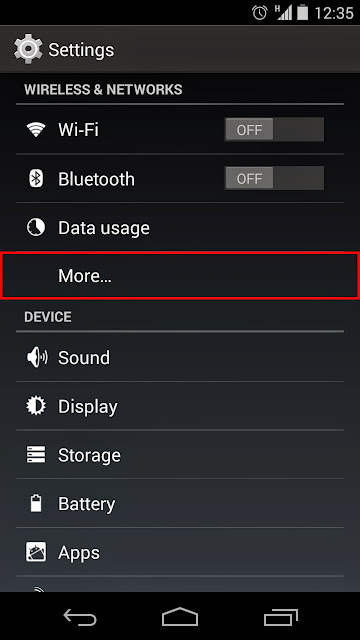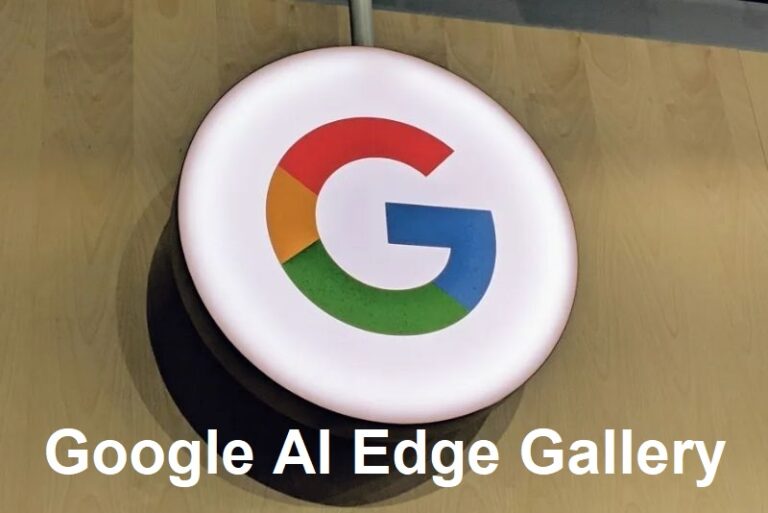idfuturetechin.com – Apakah Anda sudah tahu bagaimana Cara menggunakan VPN di windows? Pada kesempatan kali ini akan admin bahas mengenai Cara menggunakan VPN di Windows XP secara mudah tentunya (karena sudah admin lengkapi dengan gambar).
- Alamat server vpn (host server) misalnya vpn.contoh.com atau berupa alamat ip 456.346.234.
- Username untuk login ke server vpn.
- Password untuk login ke server vpn.
Tutorial Lengkap Setting VPN Server di Windows XP
Panduan ini berisi cara cepat dan mudah mengkonfigurasi akses VPN Anda pada Windows XP tanpa harus menginstall software tambahan dan cara ini bisa dengan mudah Anda gunakan karena tidak berbayar alias gratis dan tentunya tanpa batasan bandwidth.
Banyak layanan penyedia VPN diluar sana, namun yang akan kita gunakan kali ini adalah layanan VPN gratis dari FrootVPN.
Pertama-tama silahkan sobat mendaftar dulu ke situs penyedia layanan https://www.frootvpn.com ini.

LANGKAH KEDUA :
Setelah mendaftar, maka Anda akan menuju ke tampilan dashboard situs FrootVPN ini, itu artinya akun Anda telah siap digunakan, dan selanjutnya kita akan setting VPN Server di Windows XP.
1. Buka Control panel pada windows XP yang digunakan.
2. Klik switch to category view untuk memperjelas tampilan menu / komponen control panel pada windows XP anda, Hingga tampil seperti gambar dibawah :
Lalu Buka internet options :
LANGKAH KETIGA :
LANGKAH KEEMPAT :
Silakan centang “Connect to a private network through the internet“.
LANGKAH KELIMA :
Maukkan nama yang Anda inginkan, lalu klik finish :
LANGKAH KEENAM :
Sebaiknya pilih “Do not dial the initial connection” yang berarti bahwa VPN tidak akan aktif bila kita tidak menghidupkannya. Karena kebanyakan orang menggunakan modem untuk koneksi internet utamanya dan VPN adalah alternatif-nya, sehingga pilihan untuk “Automatically dial” sangat tidak cocok untuk digunakan.
LANGKAH KETUJUH :
1. Untuk pada langkah yang ini silakan Anda masukan IP Address Server VPN yang telah Anda daftarkan di LANGKAH PERTAMA.
2. Untuk selanjutnya langsung saja pilih “My use only”
3. Pada tahap selanjutnya, yaitu tahap terakhir akan muncul form completing the new connection. Disana terdapat opsi cekbox, Bila dicentang maka otomatis kita akan membuat shortcut di Desktop yang memudahkan kita membuka VPN tersebut.
Dengan menekan tombol “Finish” maka konfigurasi pembuatan VPN telah selesai.
7 langkah di atas adalah cara konfigurasi VPN, untuk menggunakannya silakan klik shortcut VPN yang telah dibuat atau Anda bisa lihat sendiri di halaman “Network Connection”, Network VPN yang telah Anda buat tadi. Buka saja dan akan muncul jendela seperti pada gambar di LANGKAH KEDELAPAN dibawah ini :
LANGKAH KEDELAPAN :
Silakan masukan User name dan Password sesuai akun VPN yang Anda daftarkan tadi pada LANGKAH PERTAMA.
Sebelum menekan tombol “Connect“, lakukan konfigurasi yang kedua dengan memilih tombol “Properties“.
LANGKAH KESEMBILAN :
Selanjutnya beralih ke tab menu “Settings“, Dan pilih Properties :
LANGKAH KESEPULUH :
1. Klik pada tab Networking
2. Centang pada Internet Protocol (TCP/IP)
3. Pada type of VPN pilih L2TP IPSec VPN
LANGKAH KESEBELAS :
1. Klik pada tab Security
2. Centang pada Typical Recommeded setting
3. Pada validate my identify as follows Pilih require secured password.
4. Dan selanjutnya Centang pada Require data enchryption
5. Lalu klik pada IPSec Settings
LANGKAH KEDUABELAS :
1. Centang pada Use preshared key for authentication
2. Di bagian key Isi dengan Nama VPN Pada saat mendaftar atau destination name VPN yang anda.
LANGKAH TIGABELAS :
Untuk mulai mengkoneksikan ke internet, Silahkan buka control panel dan buka Network Connections :
Klik connect untuk mulai menggunakan VPN :
Selesai,, VPN siap digunakan untuk internet full speed dan unlimited, Sekian Cara Setting Pengaturan Internet VPN Windows XP dan Tutorial Internet dengan VPN di Windows XP, semoga bermanfaat.